Onde é utilizado
Configuração impactante
Cadastros de entidades, aba Principal
Romaneio de entregas e emissão de nota fiscal
Cadastrando uma cidade
No Menu Configurações, acesse Cidades. Clique em “Novo” para iniciar o cadastro.

Atente-se aos dados a serem preenchidos:
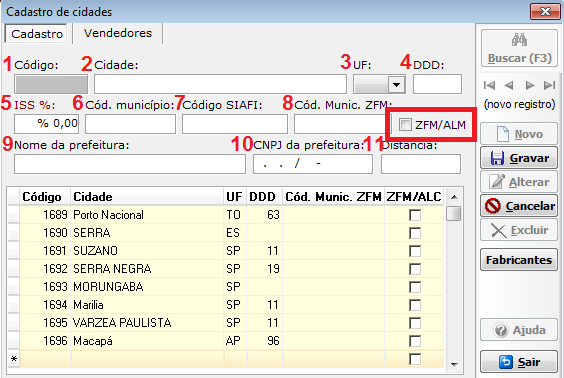
1.Código: será preenchido automaticamente pelo sistema;
2. Cidade: inclua o nome do município desejado;
3. UF: informe a respectiva unidade federativa;
4. DDD: cadastre o DDD da cidade;
5. ISS %: informe o percentual de ISS (Imposto Sobre Serviços) da cidade.
IMPORTANTE: Este campo (5) é obrigatório para emissão de nota fiscal de serviço.
6. Cód. Município: digite o código de município, sem traços ou dígitos. O código pode ser consultado na página do IBGE: http://www.ibge.gov.br/home/geociencias/areaterritorial/area.shtm.
IMPORTANTE: O código do munícipio é requisito para transmissão de nota fiscal, cupom fiscal e NFC-e. Caso esse registro não seja informado, o sistema trará uma mensagem de erro:

Aviso de erro da nota fiscal em caso de código do município não cadastrado
7. Código SIAFI: digite o código SIAFI (Sistema Integrado de Administração Financeira do Governo Federal) da cidade. Mais informações podem ser obtidas via http://www.stn.fazenda.gov.br/SIAFI;
8. Cód. Munic. ZFM: dado a ser informado caso a cidade pertença à Zona Franca de Manaus.
OBSERVAÇÃO: Ao marcar a caixa ao lado deste campo, a inserção do código passa a ser obrigatória.
9. Nome da prefeitura: digite o nome da referida prefeitura;
10. CNPJ da prefeitura: informe o CNPJ da prefeitura.
Para finalizar o registro, clique sobre o botão “Gravar”.
Para procurar os municípios cadastrados no Gestão, selecione a opção “Buscar”.
Vendedores e fabricantes
Existem ainda mais duas funcionalidades relacionadas às cidades: a guia “Vendedores” e o botão “Fabricantes”.

A guia “Vendedores” exibe uma lista dos vendedores da cidade selecionada, sendo que na parte de cima são listados os funcionários e, abaixo, seus respectivos clientes.
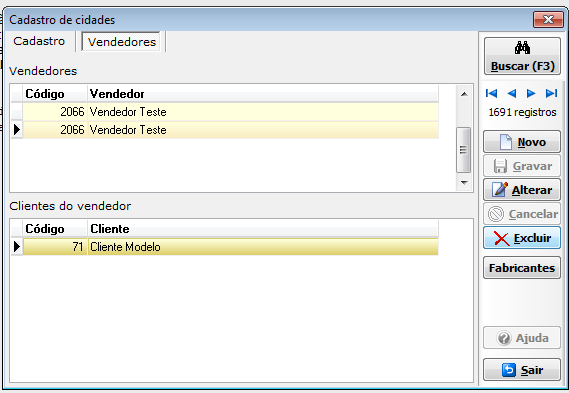
Já o botão “Fabricantes” permite o bloqueio de um determinado fabricante para o município escolhido. Dessa forma, o sistema impedirá o uso do registro inserido nessa lista durante qualquer operação (orçamento, pedido de venda, compra, emissão de nota fiscal), envolvendo a referida cidade.


Exclusão da cidade
Se desejar excluir algum dos municípios cadastrados, escolha o registro e clique sobre o botão “Excluir”. As mesmas opções de “Remover relacionamentos” e “Alterar relacionamentos para outro registro”, exibidas na exclusão do bairro, serão exibidas, ressaltando que, se optado pela exclusão, esse campo ficará em branco no cadastro da entidade, o que pode gerar consequências nos módulos de entrega e emissão de nota fiscal.

